Работая за ПК, мы постоянно устанавливаем программы, игры, дополнения для браузера. Некоторые из них со временем не используем или удаляем. В результате на HDD появится много ненужных файлов. Это приводит к медленной работе ПК. Что предпринять? Файлы необходимо удалить. Рассмотрим, как сделать это правильно используя программу Iobit Uninstaller.
Что это такое
Iobit Uninstaller — служебная бесплатная утилита на русском. Используется для удаления софта, следов его работы, записей в реестре. Находит установленный софт, сортирует его. Остается только кликнуть мышкой для удаления.
Для чего используется
Штатная утилита удаления, установленная вместе с системой, не деинсталлирует программу полностью. Она оставляет следы: файлы, записи в реестре. Это происходит потому что при инсталляции файлы устанавливаются не только в папку программы, но и в другие директории. Вот здесь и пригодится Iobit. Также утилита:
- создает точки восстановления,
- предлагает возможность восстановления удаленного приложения.
Особенности
Если во время работы не получилось удалить приложение, файлы восстанавливаются на прежнее место на HDD. Поэтому система будет продолжать работать стабильно. Удаляет панели инструментов и расширения в обозревателях. Приложения распределяются по категориям: недавно установленные, большие программы, не часто используемые. Это переносимая (portable) версия программы.
Установка
Переходим по адресу: https://ru.iobit.com/advanceduninstaller/, нажимаем кнопку «Скачать бесплатно».
Загрузка инсталляционного «exe» файла начнется автоматически. Запускаем установку кликнув по нему два раза левой кнопкой мыши.
Установка простая, не вызовет сложностей даже у начинающих пользователей. Нажмите «Выборочная установка».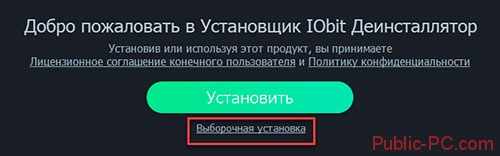
Измените (при необходимости) директорию для установки. Поместите ярлык на рабочий стол.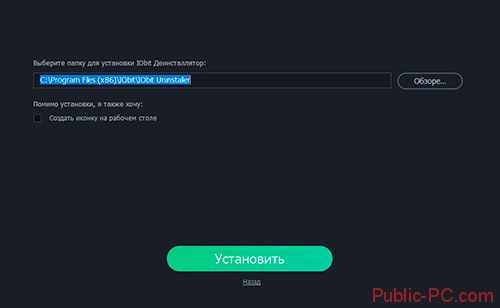
Нажимаем на кнопку «Установить». Начнется инсталляция. Далее запускаем Iobit.
К недостаткам следует отметить, что вместе с программой устанавливается Advanced SystemCare, которая предназначена для очистки системы от мусора и оптимизации.
Приобрести полную PRO версию можно за 350 рублей. В отличие от бесплатной версии доступны дополнительные возможности:
- автоматическое удаление файлов, оставшихся после удаления другим деинсталлятором,
- обновление в автоматическом режиме при появлении новой версии.
Как работать
При запуске открывается главное окно.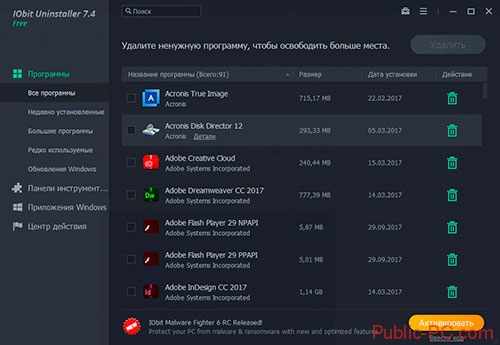
На первой вкладке «Все программы» появится список приложений, установленных на ПК. Удобно что показывается дата установки и размер. Посмотрите последние обновления. Для удаления достаточно кликнуть по знаку корзины.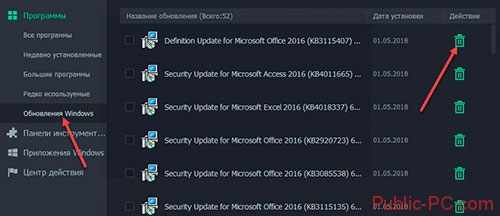
Вкладка «Панели инструментов»
Показывает панели и расширения, установленные во всех браузерах. Удобно, что отображаются плагины, которые посмотреть в обозревателе сложно. Возможно о некоторых их них вы даже не догадывались.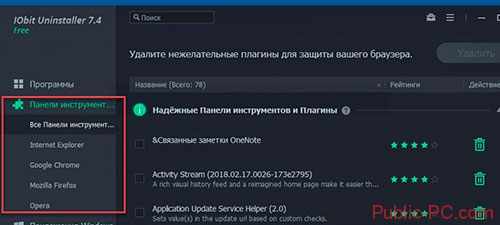
Приложения Windows
Удалите ненужные, чтобы система работала быстрее.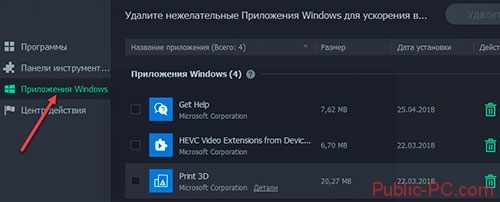
Центр действия
Доступны такие опции:
- Опция, предлагающая обновить и исправить неработающие драйвера,
- Проверка производительности,
- Установка защиты от вредоносного софта от Iobit,
- Оптимизация HDD,
- iPhone менеджер. Импортирование, удаление фото.
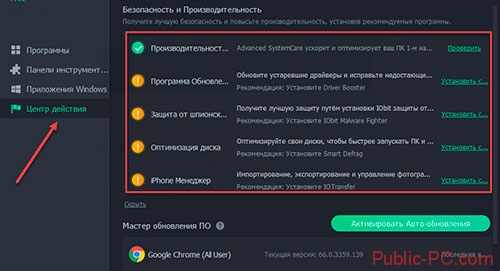
![]()
Читайте также:
- Как удалить программу,
- Как работать с Wise Registry Cleaner.
Как удалить
Выбираем программу, нажимаем кнопку «Удаление».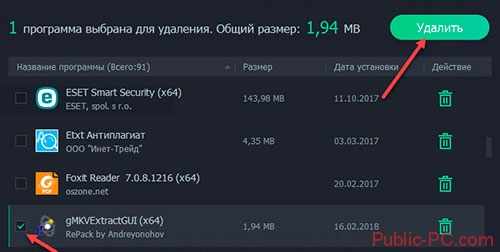
Будет предложено «Создать точку восстановления» (если не сделали это заранее), «Удалять остаточные файлы».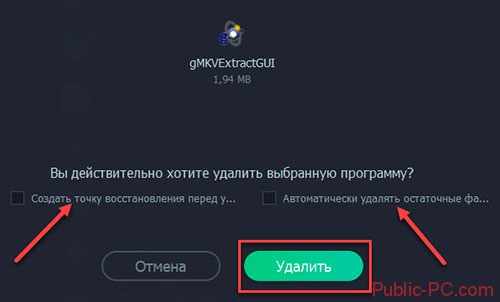
Запустится встроенный деинсталлятор, который быстро удалит программу, следы ее пребывания в системе.
Вывод
Понравилась высокая скорость работы и простой интерфейс. Инструменты удобно расположены. Iobit Uninstaller показывает плагины, установленные на ПК. Это удобно. Программа бесплатна, рекомендую использовать ее для очистки системы от мусора и увеличения быстродействия. Хорошо удаляет ненужные файлы, оставшиеся после удаления программ другими деинсталляторами.